


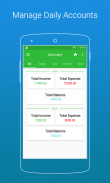
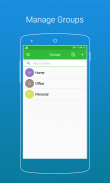
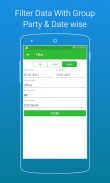

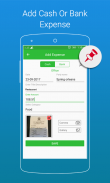
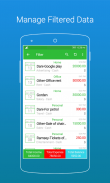
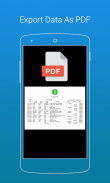
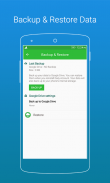
Daily Income & Expense Book - Account Manager

Описание Daily Income & Expense Book - Account Manager
In this app user keep and manage his/her daily account transaction with safe n secure.
Basic three menus with many useful features which are as following.
1. Group
2. Summary (Detail Custom Report)
3. Settings
1. Group: In group user can keep and manage daily account records group and party wise.
select your group and inside this section at bottom of page footer there are three buttons are available (A)Add Income,(B)Add Expense,(C)Filter(Custom search).
(A)Add Income
>Addition your savings income money by Add Income button option.
>Select your incom type like "Cash" or "Bank".
>Select "Date" for your income. current date is shown by default.
>Select Account or Party or Person Name.
>Enter income "Title/Description".
>Enter income "Amount".
>Now user can select Income category from list and also add more own income catagory from top right corner + sign and from app settings.
>If users income type is bank then select bank from bank name list or also add more banks from top right corner + sign and from app settings.
Note : If user want to pinned transaction record then in this section top right show pin option. all pinned record shows in Pinned Transactions.
(B)Add Expense
>Addition your Expense money by Add Expense button option.
>Select your Expence type like "Cash" or "Bank".
>Select "Date" for your Expense. current date is shown by default.
>Select Account or Party or Person Name.
>Enter expense "Title/Description".
>Enter expense "Amount".
>Now user can select Expense category from list and also add more own Expense catagory from top right corner + sign and from app settings.
>If users Expense type is bank then select bank from bank name list or also add more banks from top right corner + sign and from app settings.
Note : If user want to pinned transaction record then in this section top right show pin option. all pinned record shows in Pinned Transactions.
(c)Filter
>User can search custom All,Cash,Bank transaction data with from to till date and party wise summary.
2. Summary:
Just swipe menu and click on Summary it'll shows you All,Today,Day,Month and Year wise account transaction data with search bar.
top right corner shows three dots just tap on it here four menu are define if you want to export date, party, group wise summary report as PDF please click on it.
3. Settings:
In this menu shows Income & Expense Category, Bank Name, Party Name, Group, View PDF File, Select Language, Change Password with fingerprint if available, Change email and online Drive Data Backup & Restore options.
Unlimited free fetures like transactions, add bank, add income n expense category, add party, and unlimited export pdf files with account data backup and restore.
В этом приложении пользователю хранить и управлять его / ее ежедневную сделку счета с сейфом п безопасным.
Основные три меню с множеством полезных функций, которые следующим образом.
1. Группа
2. Резюме (Detail Пользовательский отчет)
3. настройки
1. Группа: В группе пользователь может хранить и управлять ежедневными записями счетов группы и партии мудры.
выберите группу и в этом разделе в нижней части страницы сноски есть три кнопок доступны (A) Добавить доход, (B) Добавить счет (C) Filter (Пользовательский поиск).
(A) Добавить доход
> Сложение денег сбережения доходов от Добавить доход опции / кнопки.
> Выберите тип ИНКОМ как "Cash" или "Банк" .
> Выберите "Дата" для вашего дохода. текущая дата по умолчанию.
> Выберите войти или партия или лицо Имя .
> Введите доход "Название / Описание" .
> Введите доход "Сумма" .
> Теперь пользователь может выбрать категорию Income из списка, а также добавить больше собственных категоризации: дохода от верхнего правого угла знака + и от настроек приложения.
> Если тип пользователей дохода, то банк, выберите банк из списка названия банка или добавить больше банков с правом верхнем угла знака + и от настроек приложения.
Примечание: Если пользователь хочет возлагали записи транзакции, то в этом разделе в правом верхнем углу вариант показать штифт. все возлагали запись показывает в возлагали операций.
(B) Добавить Expense
> Добавление вашего счета денег Добавить Expense варианта кнопки.
> Выберите тип засчёт как "Cash" или "Банк" .
> Выберите "Дата" для Expense. текущая дата по умолчанию.
> Выберите войти или партия или лицо Имя .
> Введите расходы "Название / Описание" .
> Введите расход "Сумма" .
> Теперь пользователь может выбрать Расход категорию из списка, а также добавить больше собственный счет категоризацию: от верхнего правого угла знака + и от настроек приложения.
> Если тип пользователей расходов затем банк, выберите банк из списка название банка или добавить больше банков с правом верхнем углу знака + и от настроек приложения.
Примечание: Если пользователь хочет возлагали записи транзакции, то в этом разделе в правом верхнем углу вариант показать штифт. все возлагали запись показывает в возлагали операций.
(с) Фильтр
> Пользователь может искать пользовательские Все данные сделки наличными, банк с от до даты и партии мудрой резюме.
2. Резюме:
Просто проведите палец меню и нажмите на Резюме он будет показывает все, сегодня, день, месяц и год мудрых счетов данных о транзакциях с панелью поиска.
в правом верхнем углу показывает три точки, просто нажмите на него здесь четыре меню определяютя, если вы хотите экспортировать дату, партии, группы мудрое сводный отчет в формате PDF, пожалуйста, нажмите на него.
3. Параметры:
В этом меню показывает доход и расходы Категория, Название банка, Party Имя, Группа, Просмотр PDF файла, Выбор языка, Смена пароля с отпечатком если таковые имеются, изменить адрес электронной почты и онлайн резервного копирования Drive Data и возможности восстановления.
Неограниченное количество бесплатного Fetures, как сделки, добавить банк, добавить доход н расходов категории, добавить партии, и неограниченные экспорт PDF-файлы с резервной копией данных учетной записи и восстановление.

























